Python 官方文档:入门教程 => 点击学习
Cuda 和 GPU版torch安装最全攻略,以及在GPU 上运行 torch代码 查看可用 torch 版本下载CUDA安装cudnn下载cudatoolkit下载 GPU版本的pyTorc
在 conda prompt 中 检查是否有可用的GPU版本 torch.cuda,发现False
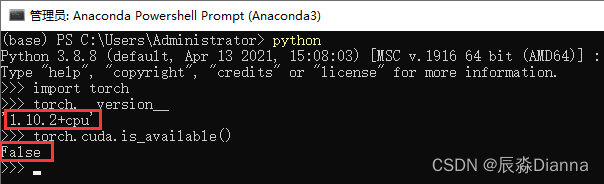
命令行输入nvidia-smi,查看 cuda 信息:
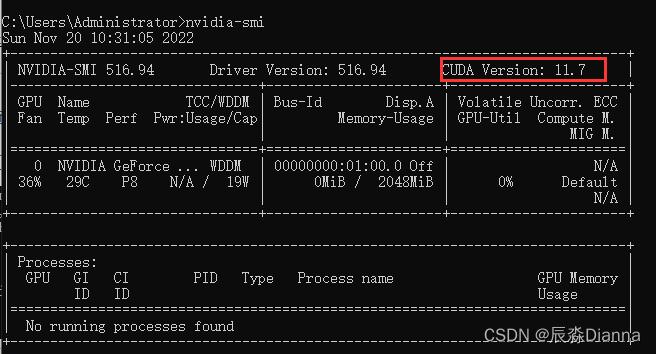
从官网下载对应版本的安装程序 CUDA Toolkit Archive | NVIDIA Developer
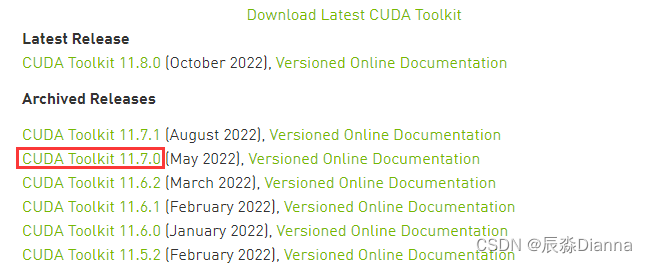
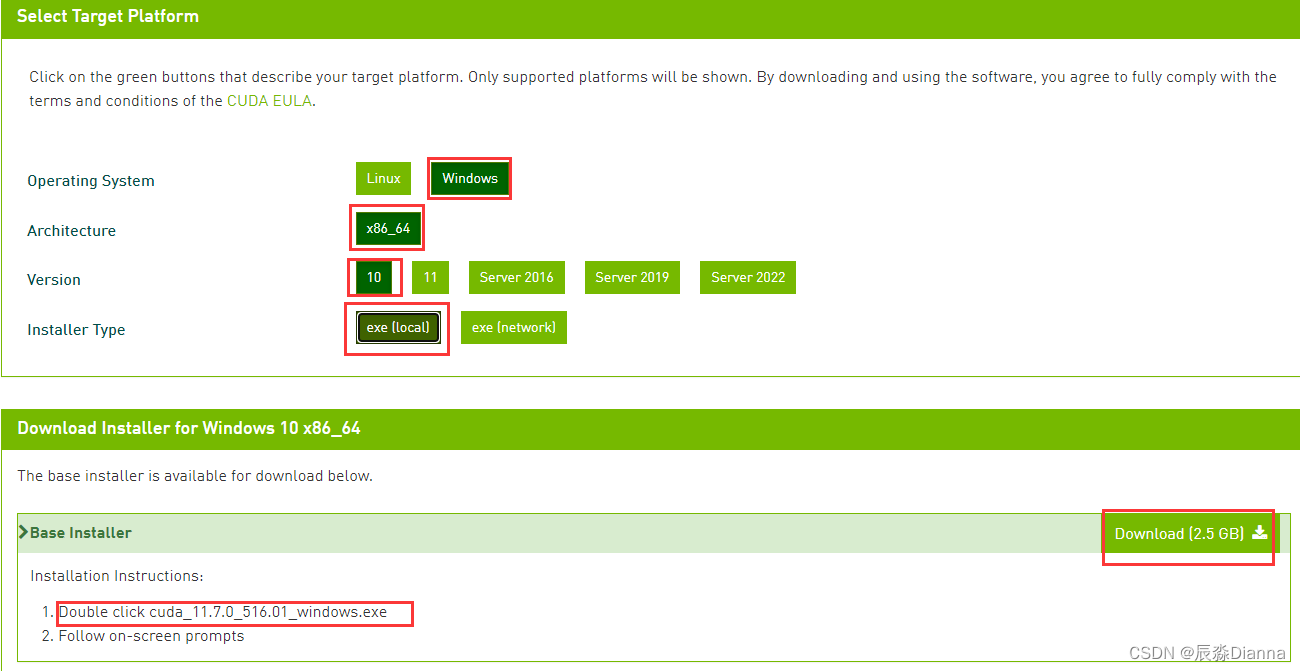
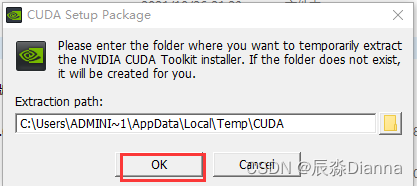

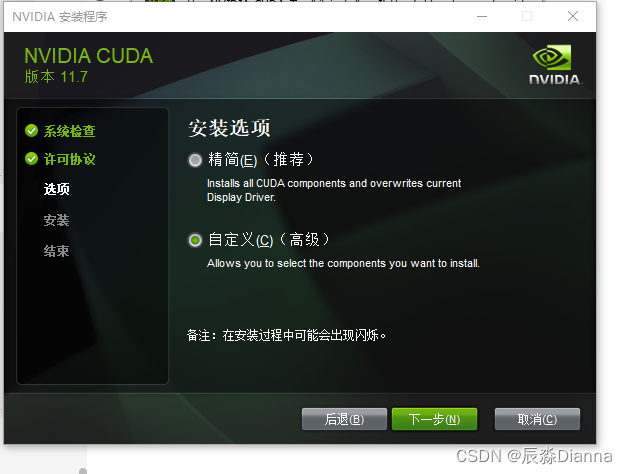
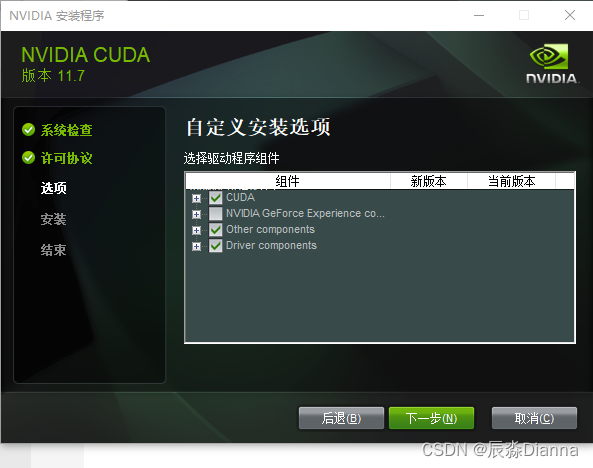
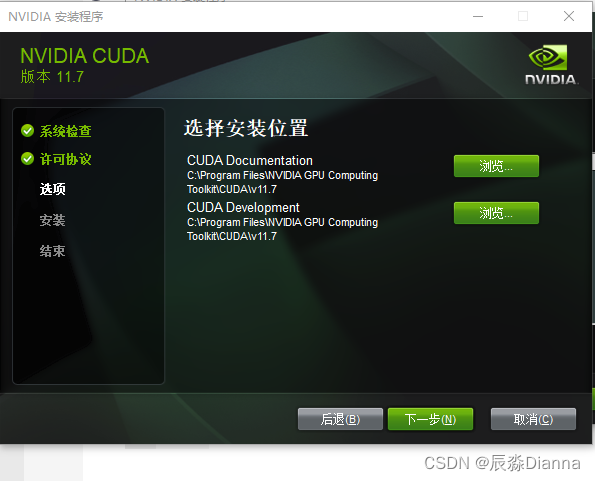
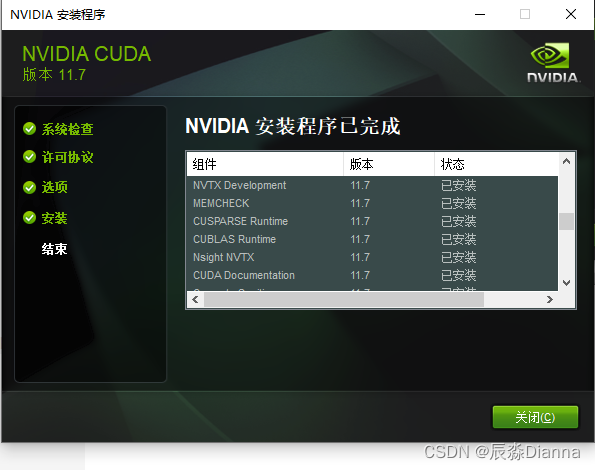
版本匹配,下载最新
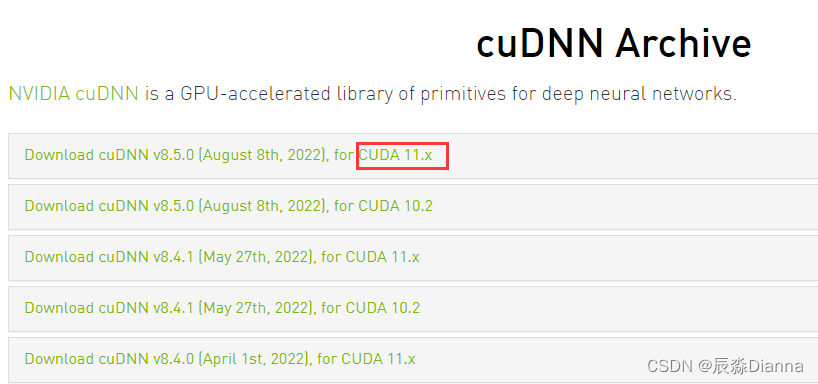
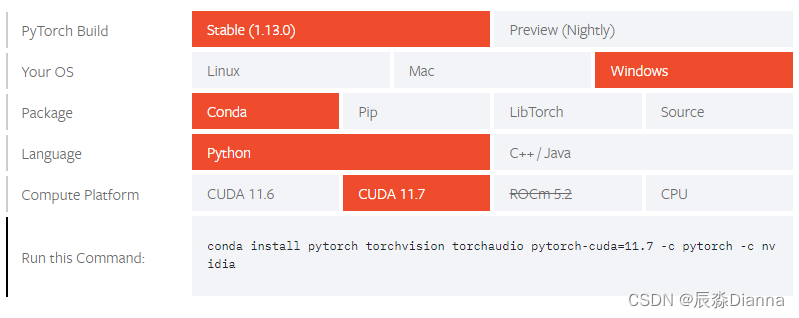
conda install PyTorch torchvision torchaudio pytorch-cuda=11.7 -c pytorch -c nvidia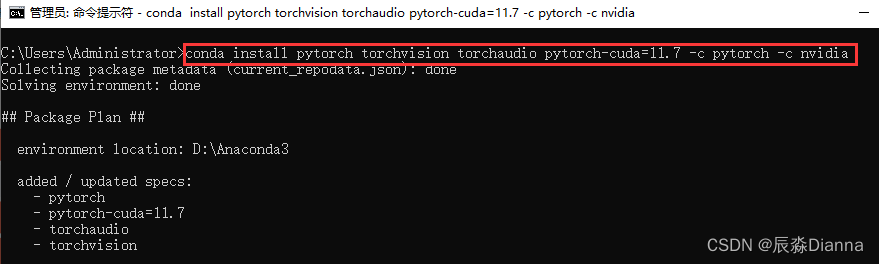
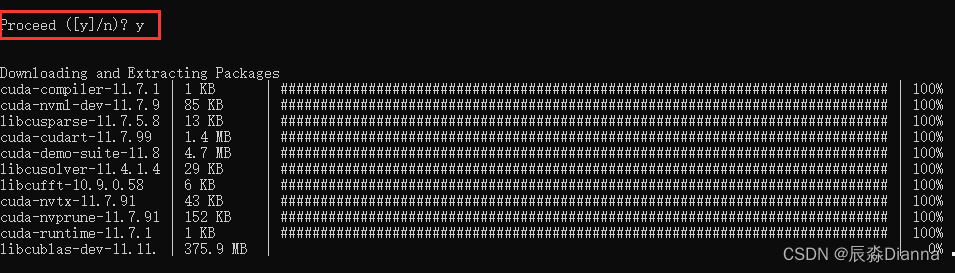
检查:下载完了在cmd里面查看conda的库,conda list,
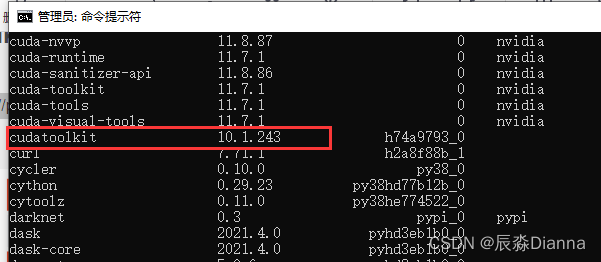
pip list:
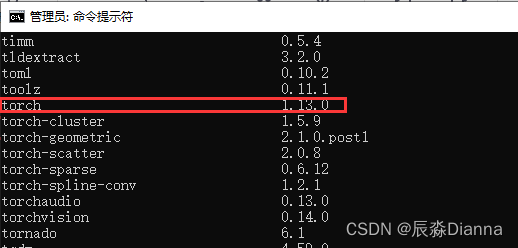
GPU版本pytorch和pytorchvision下载地址
torch:

torchvision:

在下载地址所在的文件夹中cmd,进行安装,但是报错
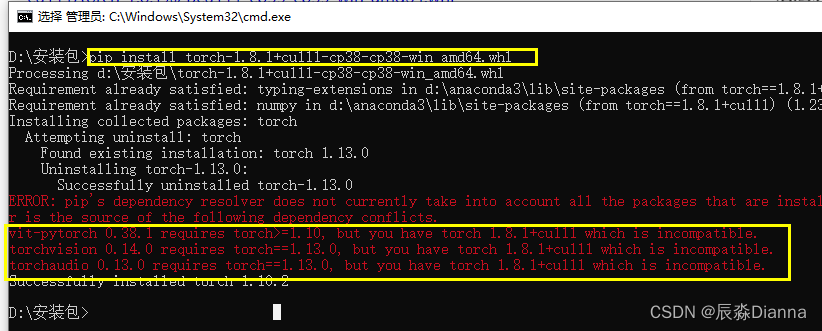
说明需要更高版本:torch1.10以上,再下载:

对应torchvision 版本:
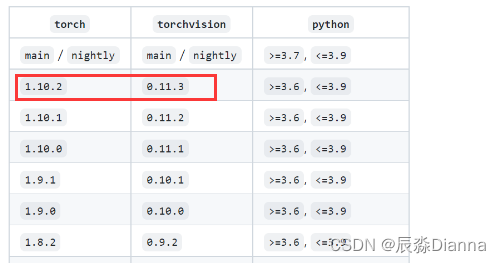
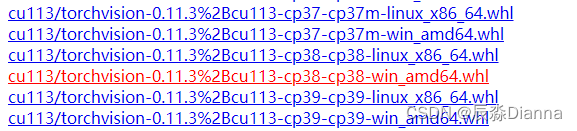
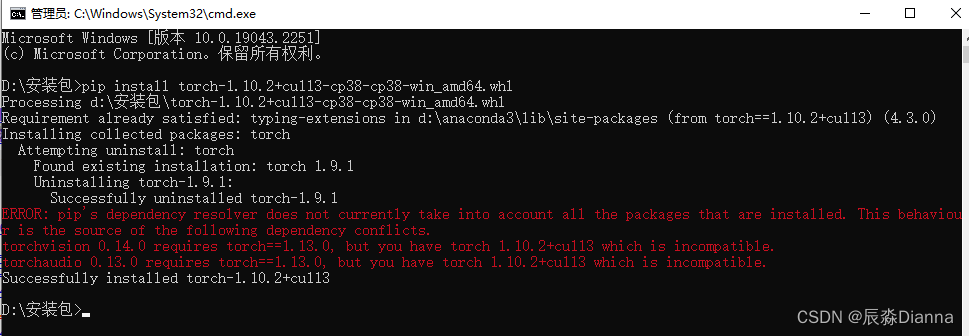
cmd中 pip list 检查:
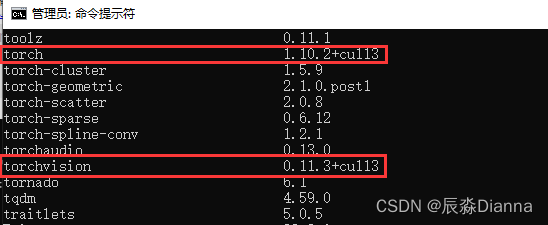
pythonimport torchtorch.cuda.is_available()torch.__version__CMD中:
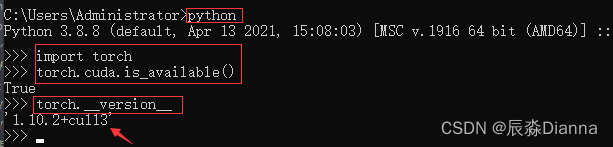
Anaconda Prompt 中:
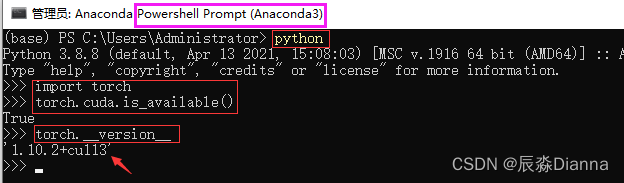
二者是一致的。
此时:用pip install 方法安装了gpu版本的torch和torchvision,所以pip list 显示二者,但conda list 可能与之不一致,因为用的不是 conda install 命令。
但在PyCharm虚拟环境中,base环境下显示的和 conda list 的版本是一样的
pip list:
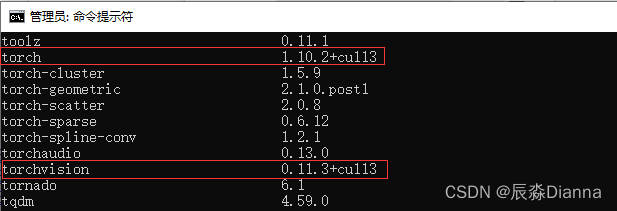
conda List 和 pycharm 环境中显示的一样
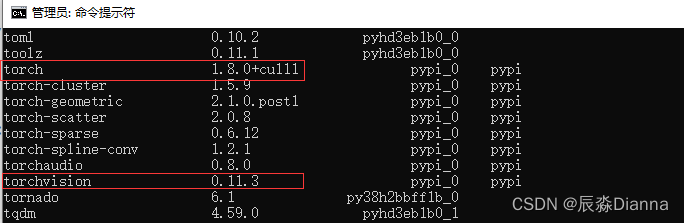
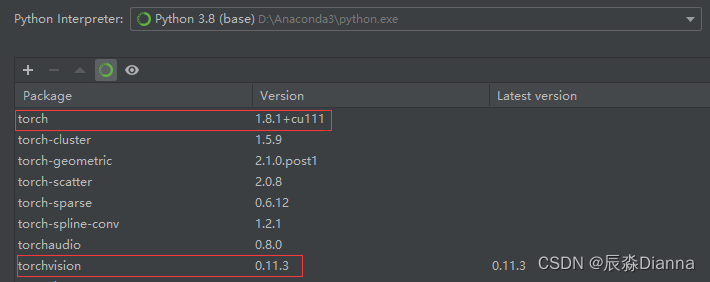
但是,在pycharm中运行以下命令时,输出的是True 和 Torch: 1.10.2+cu113 而不是 1.8.1+cu111
import torchprint(torch.cuda.is_available())print(f"Torch: {torch.__version__}") 安装好GPU版本的 torch 后,只要 torch.cuda.is_available() 是Ture ,就可以在GPU运行代码了”:
device='cuda' model.to(device) label.to(device), data.to(device)# 设置 device='cuda'device = 'cuda'# 将 model 放到 gpu 上model = ViT( dim=128, image_size=224, patch_size=32, num_classes=2, transfORMer=efficient_transformer, channels=3,).to(device)# 将label和data 放到 gpu 上for epoch in range(epochs): for data, label in tqdm(train_loader): data = data.to(device) label = label.to(device) import torch# 指定 CPUcpu1 =torch.device("cpu:0")print("CPU Device:【{}:{}】".format(cpu1.type,cpu1.index))# 指定 GPUgpu =torch.device("cuda:0")print("GPU Device:【{}:{}】".format(gpu.type,gpu.index))print("Total GPU Count:{}".format(torch.cuda.device_count())) #查看所有可用GPU个数print("Total CPU Count:{}".format(torch.cuda.os.cpu_count())) #获取系统CPU数量print(torch.cuda.get_device_name(torch.device("cuda:0"))) #获取GPU设备名称 NVIDIA GeForce GT 1030print("GPU Is Available:{}".format(torch.cuda.is_available())) #GPU设备是否可用 True# 建立 Tensordevice = torch.device('cuda:0')# 使用 tensor 在 cpu 建立再转移到 gpugpu_tensor1= torch.Tensor([[1,4,7],[3,6,9],[2,5,8]]).to(device) # 使用to()方法将cup_tensor转到GPU上# 直接在 gpu 上建立gpu_tensor2 = torch.tensor([[1,4,7],[3,6,9],[2,5,8]],device=device)gpu_tensor3 = torch.rand((3,4),device=device) # 方法一 直接申明 devicegpu_tensor4 = torch.randn(3,4).float().to(device) # 方法二 使用 to device 转移print(gpu_tensor1)print(gpu_tensor2)print(gpu_tensor3)print(gpu_tensor4)torch.cuda.empty_cache() # 释放没有使用的缓存数据print(torch.cuda.memory_cached()) # 获取缓存数据大小print(torch.cuda.max_memory_cached()) # 最大缓存大小print(torch.cuda.max_memory_allocated()) # 最大分配内存大小print(torch.cuda.memory_summary()) # 查看显存信息#创建默认的CPU设备device = torch.device("cpu")#如果GPU设备可用,将默认设备改为GPUif(torch.cuda.is_available()): device = torch.device("cuda")AssertionError Torch not compiled with CUDA enabled 还是要去 Cmd 或者 Anaconda Prompt 中看一下是否有可用的 GPU 版本 torch 如果是 False , 就要重新 Pip install 安装解决AssertionError Torch not compiled with CUDA enabled问题
pytorch gpu版本的最全安装教程,含环境配置、CUDA(百度云下载)安装程序失败解决方案
Pytorch(GPU版)安装
GPU版本pyTorch安装教程(实测,特别详细)
来源地址:https://blog.csdn.net/weixin_46833029/article/details/127946022
--结束END--
本文标题: Cuda 和 GPU版torch安装最全攻略,以及在GPU 上运行 torch代码
本文链接: https://www.lsjlt.com/news/391888.html(转载时请注明来源链接)
有问题或投稿请发送至: 邮箱/279061341@qq.com QQ/279061341
下载Word文档到电脑,方便收藏和打印~
2024-03-01
2024-03-01
2024-03-01
2024-02-29
2024-02-29
2024-02-29
2024-02-29
2024-02-29
2024-02-29
2024-02-29
回答
回答
回答
回答
回答
回答
回答
回答
回答
回答
0